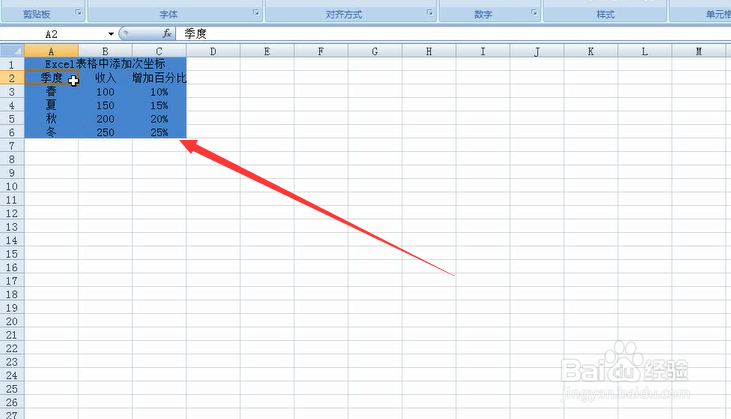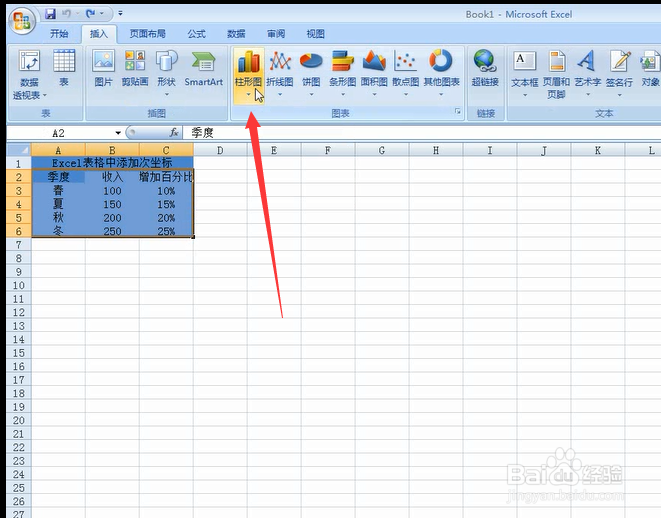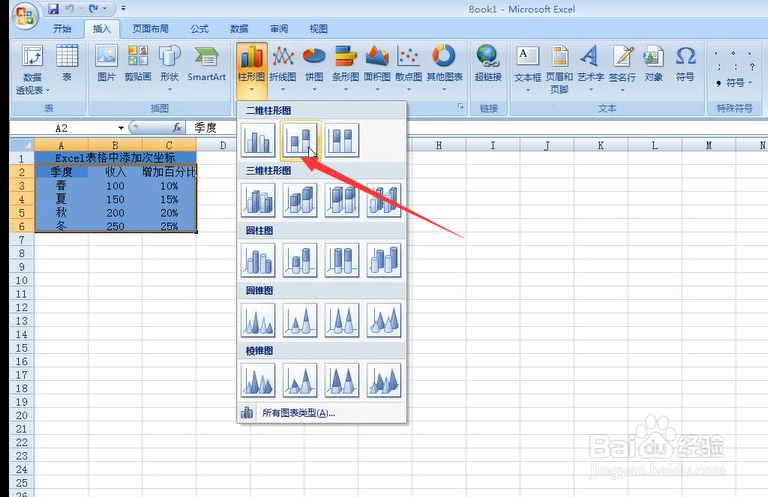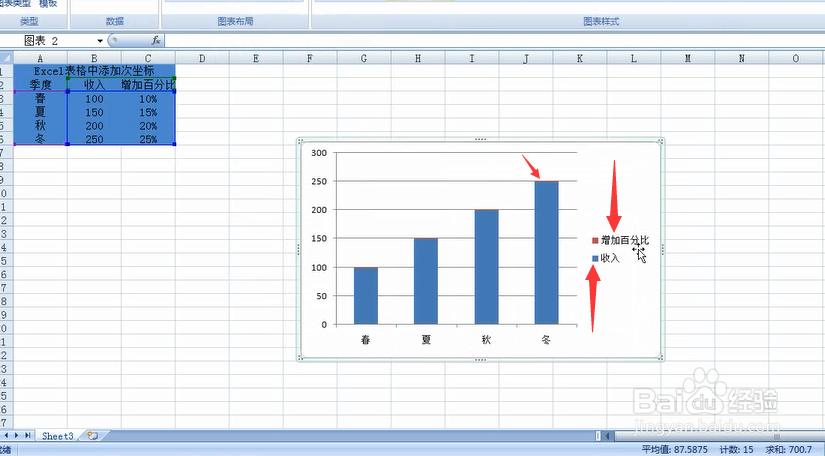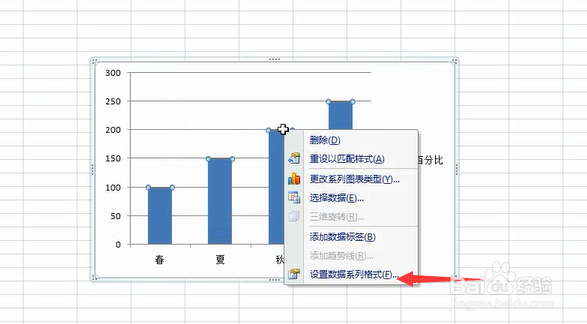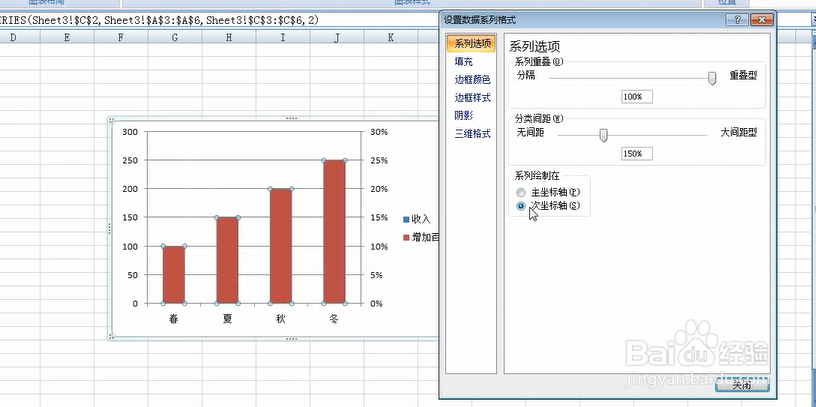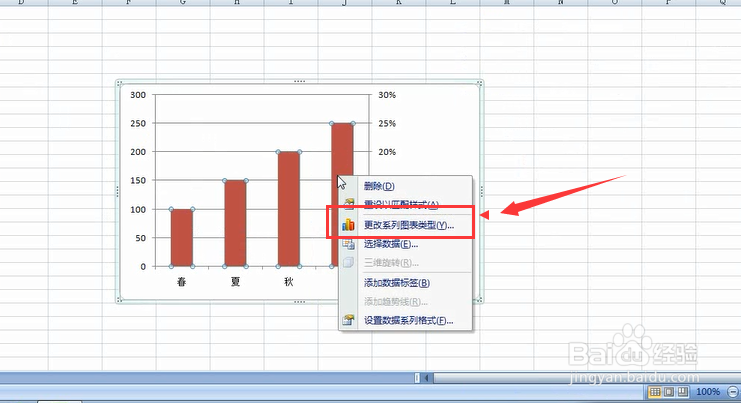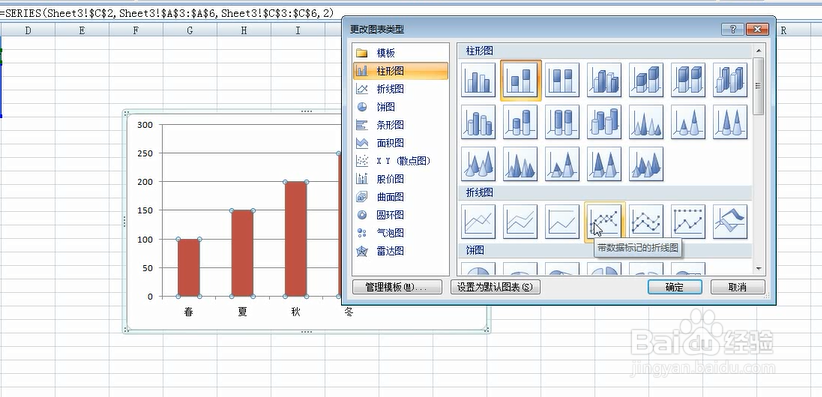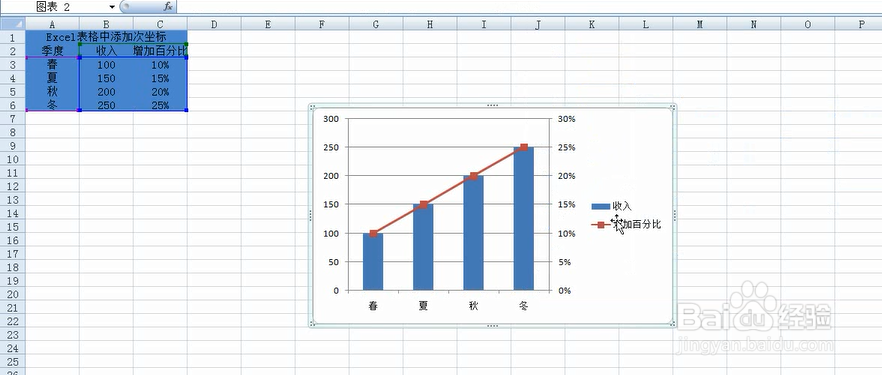Excel表格添加次坐标实现多个对应关系
1、如下图所示我们需要给该数据表添加多个对比图
2、首先选择数据单元格 点击插入 选择柱形图
3、这里选择第二个
4、之后形成如下的柱形图
5、选择红色位置 鼠标右击点击:数据系列格式
6、将它设置为次坐标
7、只会右击选择更改图像类型图
8、选择一个折线图像
9、添加完毕如下 依次对比
声明:本网站引用、摘录或转载内容仅供网站访问者交流或参考,不代表本站立场,如存在版权或非法内容,请联系站长删除,联系邮箱:site.kefu@qq.com。
阅读量:64
阅读量:60
阅读量:81
阅读量:20
阅读量:82